Слайд 2
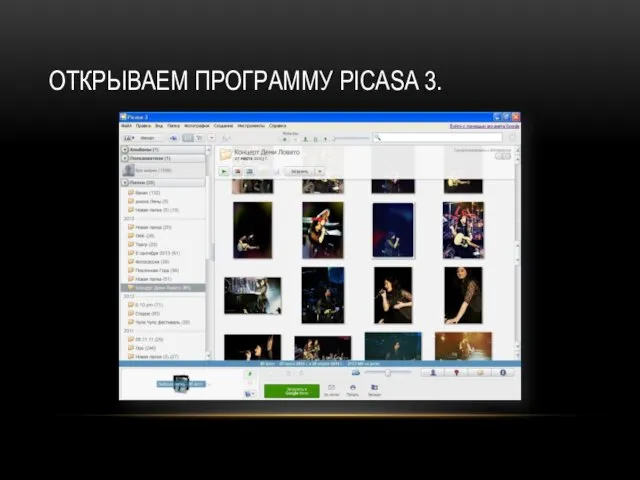
ОТКРЫВАЕМ ПРОГРАММУ PICASA 3.
Слайд 3

ВЫБИРАЕМ НУЖНУЮ ПАПКУ В ПЕРЕЧНЕ И НАЖИМАЕМ КНОПКУ «СОЗДАТЬ КОЛЛАЖ ИЗ
ФОТОГРАФИЙ».
Слайд 4

ОТКРЫВАЕТСЯ ВОТ ТАКОЕ ОКНО. ВЫБИРАЕМ ФОТОГРАФИИ, КОТОРЫЕ БУДУТ В НАШЕМ КОЛЛАЖЕ.
Слайд 5
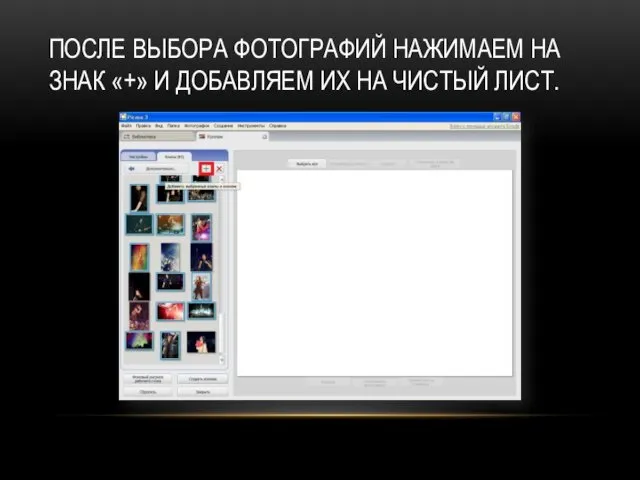
ПОСЛЕ ВЫБОРА ФОТОГРАФИЙ НАЖИМАЕМ НА ЗНАК «+» И ДОБАВЛЯЕМ ИХ НА
ЧИСТЫЙ ЛИСТ.
Слайд 6
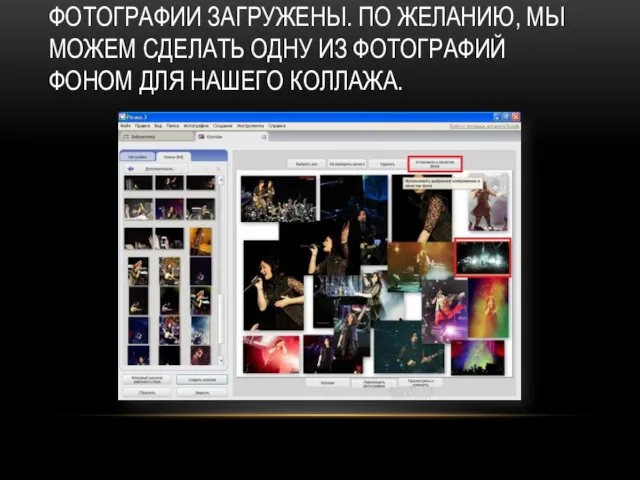
ФОТОГРАФИИ ЗАГРУЖЕНЫ. ПО ЖЕЛАНИЮ, МЫ МОЖЕМ СДЕЛАТЬ ОДНУ ИЗ ФОТОГРАФИЙ ФОНОМ
ДЛЯ НАШЕГО КОЛЛАЖА.
Слайд 7
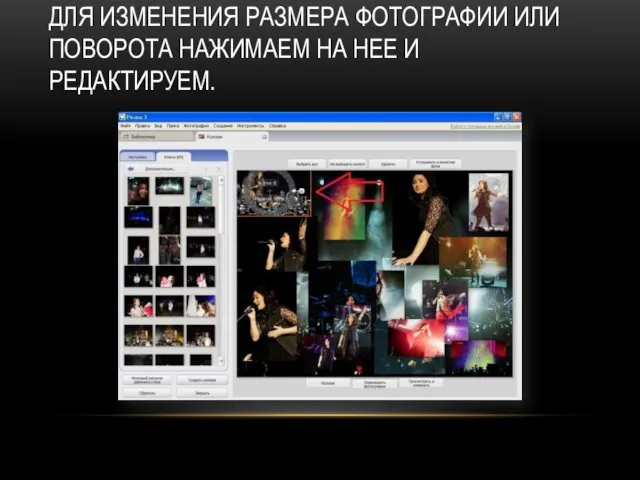
ДЛЯ ИЗМЕНЕНИЯ РАЗМЕРА ФОТОГРАФИИ ИЛИ ПОВОРОТА НАЖИМАЕМ НА НЕЕ И РЕДАКТИРУЕМ.
Слайд 8
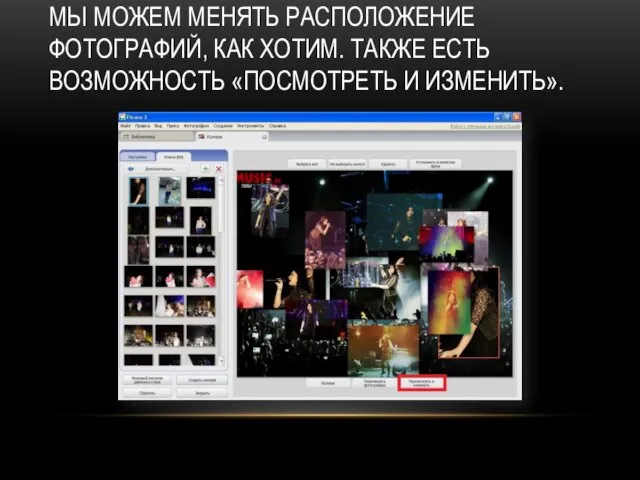
МЫ МОЖЕМ МЕНЯТЬ РАСПОЛОЖЕНИЕ ФОТОГРАФИЙ, КАК ХОТИМ. ТАКЖЕ ЕСТЬ ВОЗМОЖНОСТЬ «ПОСМОТРЕТЬ
И ИЗМЕНИТЬ».
Слайд 9

ОТКРЫВАЕТСЯ ВОТ ТАКОЕ ОКНО. ВЫБИРАЕМ НУЖНУЮ ФОТОГРАФИЮ ИЗ ПРЕДСТАВЛЕННЫХ В НАШЕМ
КОЛЛАЖЕ.
Слайд 10

ВОТ ТАК ВЫГЛЯДИТ ПАНЕЛЬ РЕДАКТИРОВАНИЯ ФОТОГРАФИЙ. ЗДЕСЬ ИСПОЛЬЗУЕТСЯ СВЕТОКОРРЕКЦИЯ.
Слайд 11
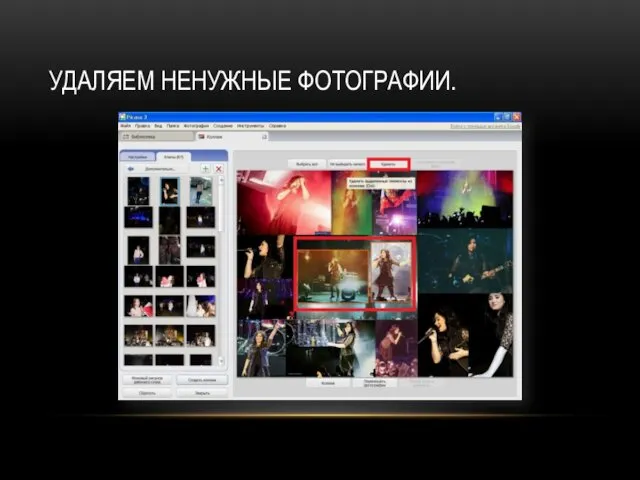
УДАЛЯЕМ НЕНУЖНЫЕ ФОТОГРАФИИ.
Слайд 12
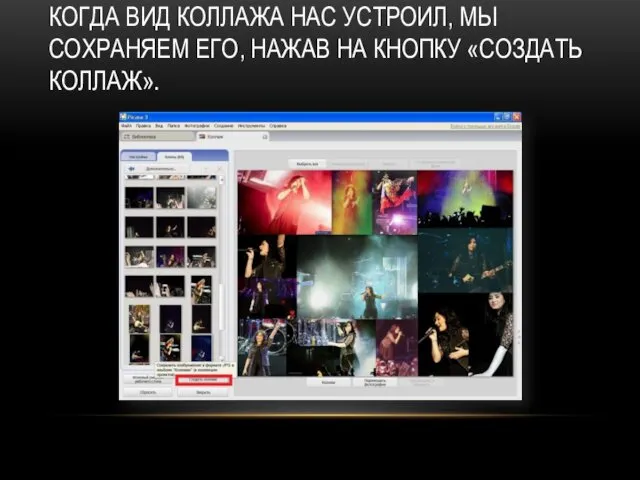
КОГДА ВИД КОЛЛАЖА НАС УСТРОИЛ, МЫ СОХРАНЯЕМ ЕГО, НАЖАВ НА КНОПКУ
«СОЗДАТЬ КОЛЛАЖ».
Слайд 13

СОХРАНЯЕМ ЕГО НА КОМПЬЮТЕР.
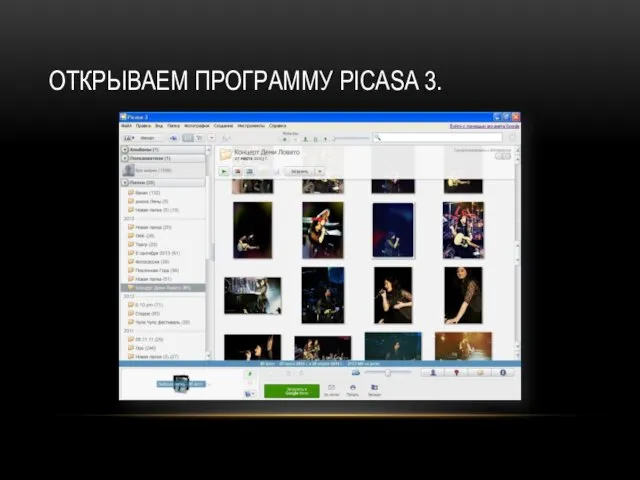


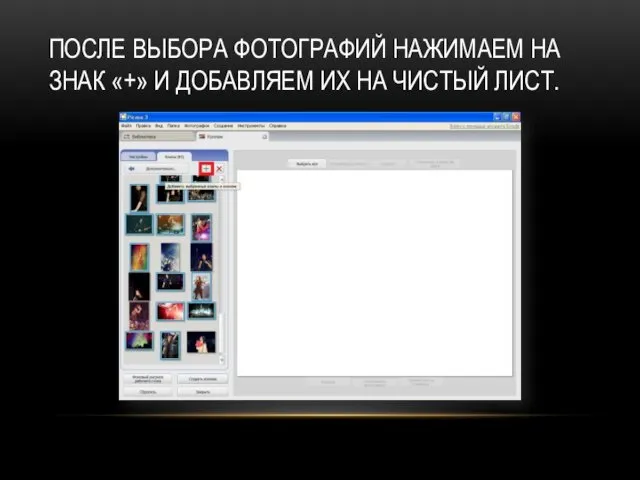
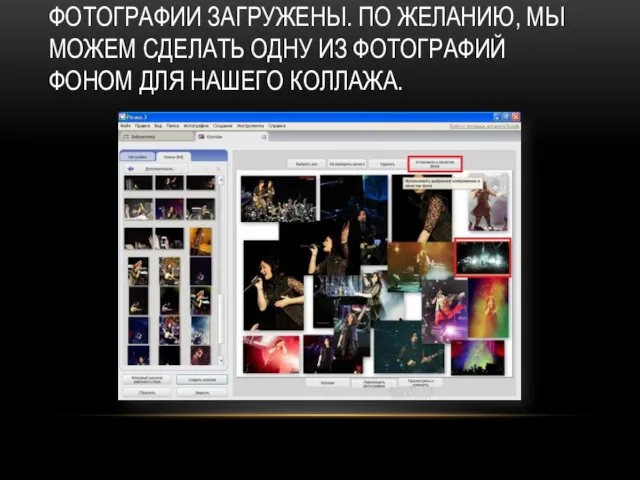
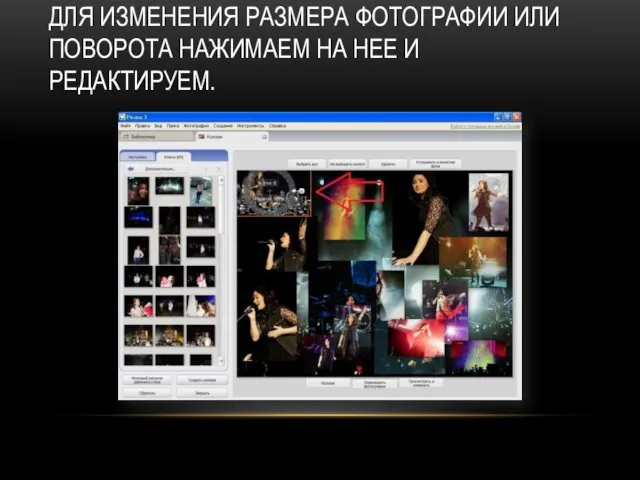
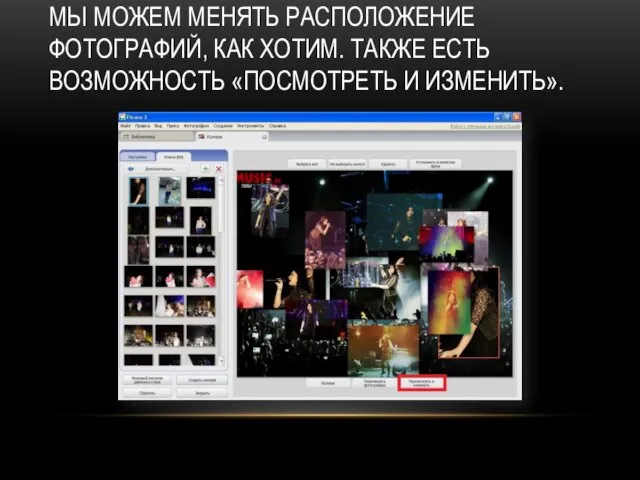


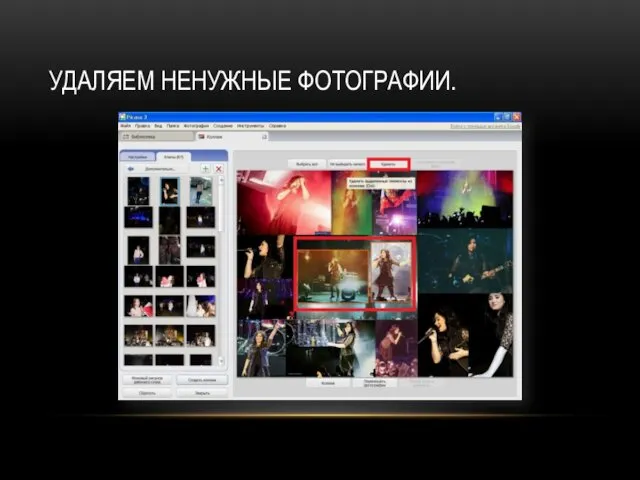
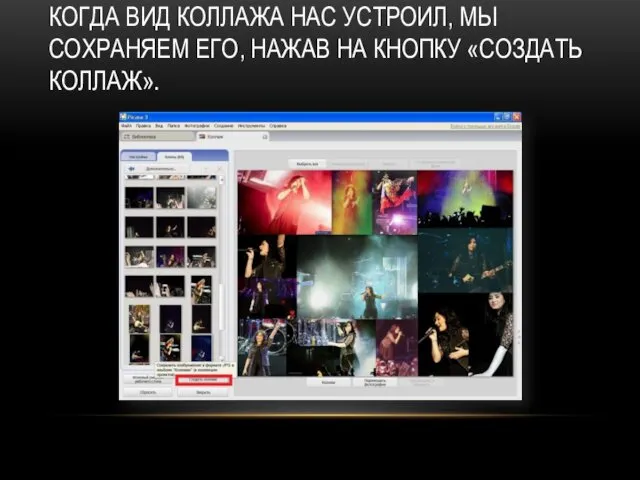

 Гражданское право. Договор поставки
Гражданское право. Договор поставки Текстовые процессоры и текстовые редакторы
Текстовые процессоры и текстовые редакторы Презентация Африка
Презентация Африка Әлемдік діндер мәдениеті: буддизм, християндық исламдық
Әлемдік діндер мәдениеті: буддизм, християндық исламдық Системы счисления. Основные понятия систем счисления
Системы счисления. Основные понятия систем счисления Царство Грибы. Общая характеристика грибов
Царство Грибы. Общая характеристика грибов Коронавирус COVID-19
Коронавирус COVID-19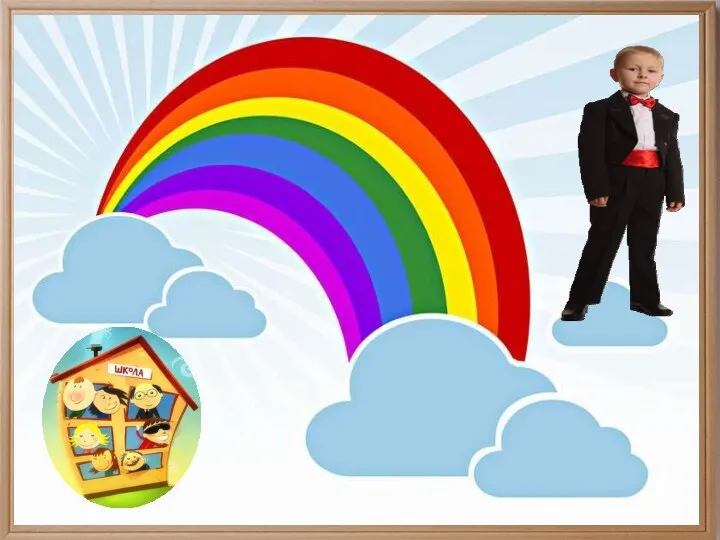 Представление технологии Диск
Представление технологии Диск Патофизиология красной крови
Патофизиология красной крови Из опыта работы по формированию у дошкольников представлений о правилах дорожного движения (презентация)
Из опыта работы по формированию у дошкольников представлений о правилах дорожного движения (презентация) Что такое доброта?
Что такое доброта? Автоматизация звука Ш. Артикуляционная гимнастика
Автоматизация звука Ш. Артикуляционная гимнастика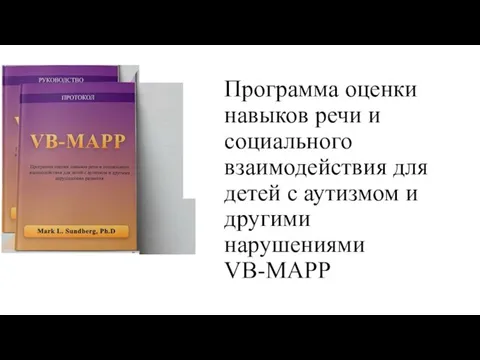 Программа оценки навыков речи и социального взаимодействия для детей с аутизмом и другими нарушениями VB-MAPP
Программа оценки навыков речи и социального взаимодействия для детей с аутизмом и другими нарушениями VB-MAPP Влияние сотовых телефонов на здоровье человека
Влияние сотовых телефонов на здоровье человека Уинстон Леонард Спенсер Черчилль
Уинстон Леонард Спенсер Черчилль Безопасное поведение детей в сети
Безопасное поведение детей в сети Логический квадрат. Ложные, истинные и неопределенные суждения
Логический квадрат. Ложные, истинные и неопределенные суждения 2615Імунофлуорисцентний експрес аналізатор LS-1100
2615Імунофлуорисцентний експрес аналізатор LS-1100 Явление паразитизма
Явление паразитизма Музыкальная композиция
Музыкальная композиция Проектирование водопроводной насосной станции II подъема
Проектирование водопроводной насосной станции II подъема Доколе я в мире, я свет миру
Доколе я в мире, я свет миру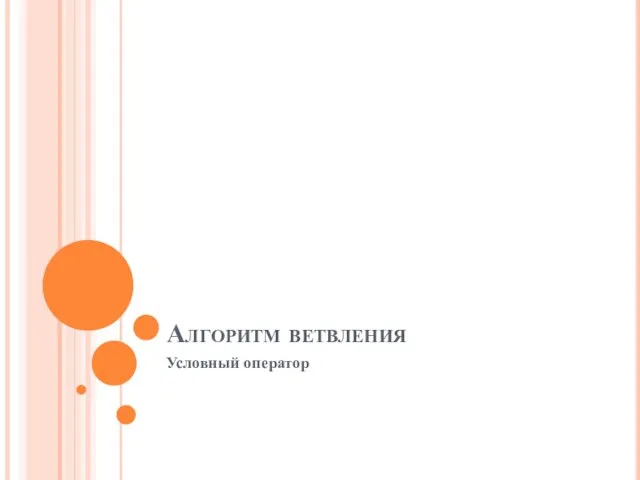 Алгоритм ветвления. Условный оператор
Алгоритм ветвления. Условный оператор Электронное портфолио по предмету Окружающий мир
Электронное портфолио по предмету Окружающий мир презентация проекта по ПДД Нам на улице не страшно
презентация проекта по ПДД Нам на улице не страшно Школьный спортивный клуб Спасатель
Школьный спортивный клуб Спасатель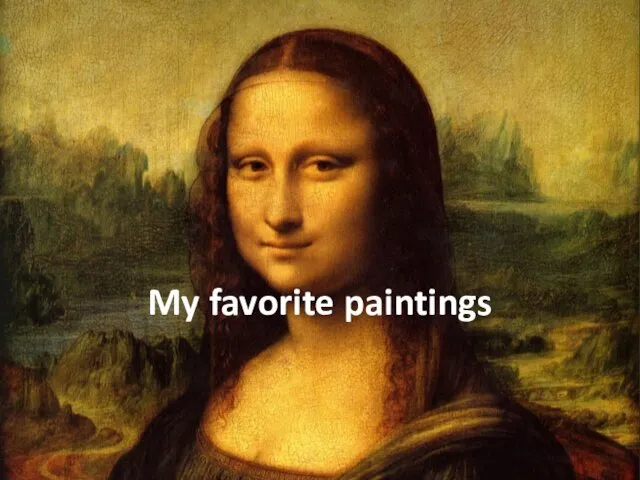 My favorite paintings
My favorite paintings Родительское собрание Подготовка ребёнка ко 2 классу
Родительское собрание Подготовка ребёнка ко 2 классу